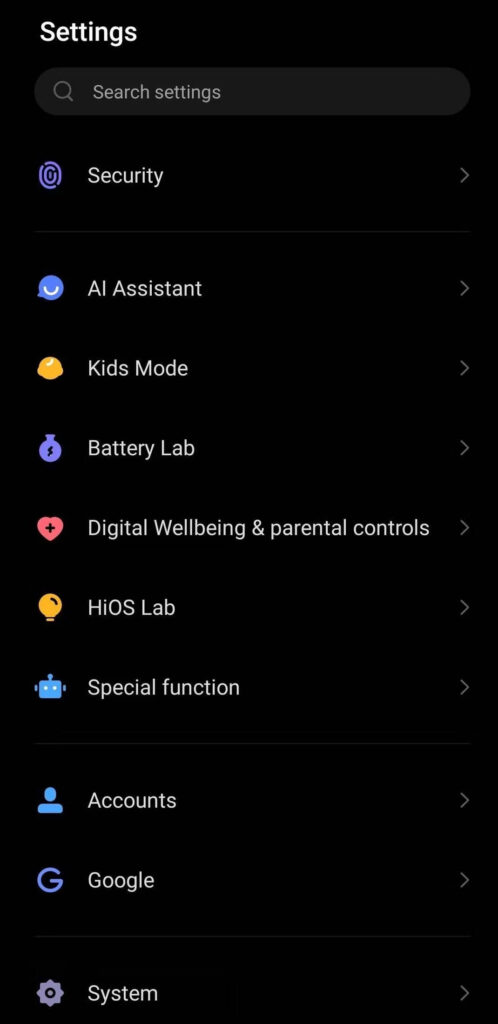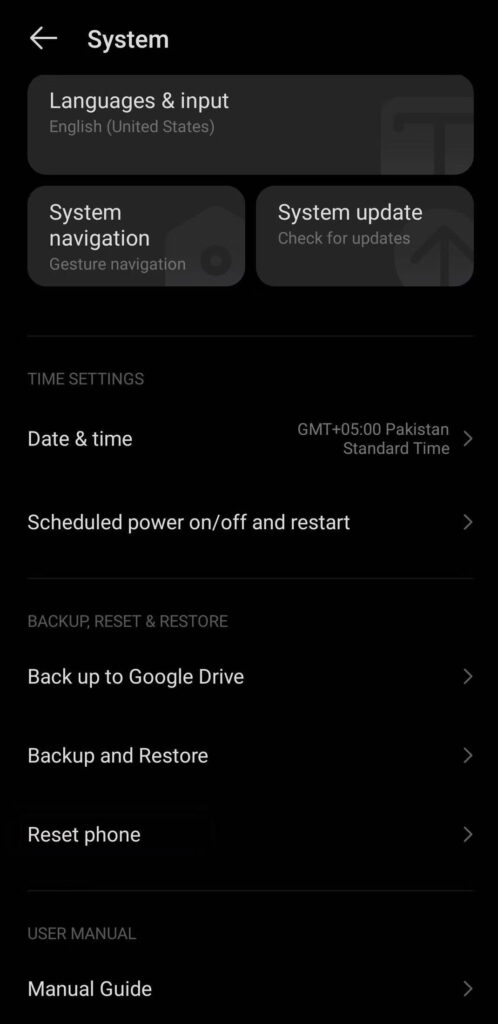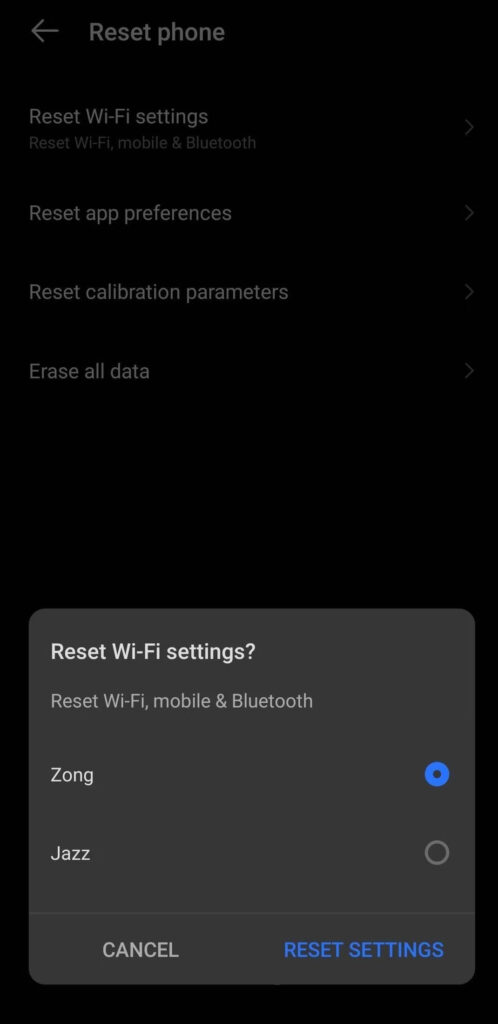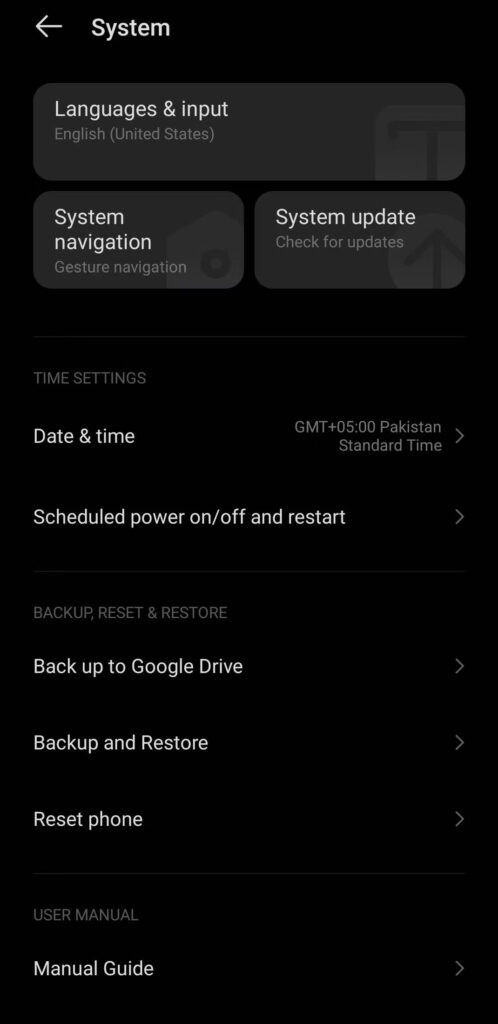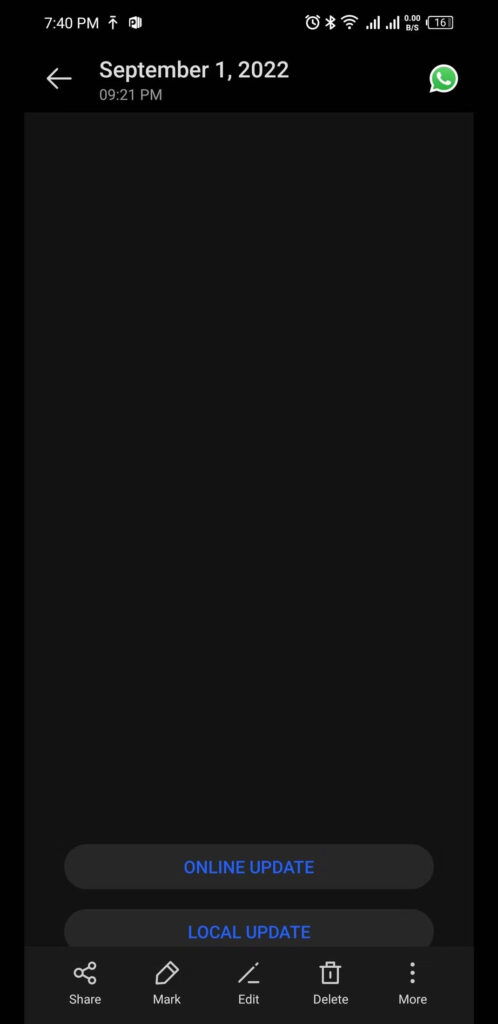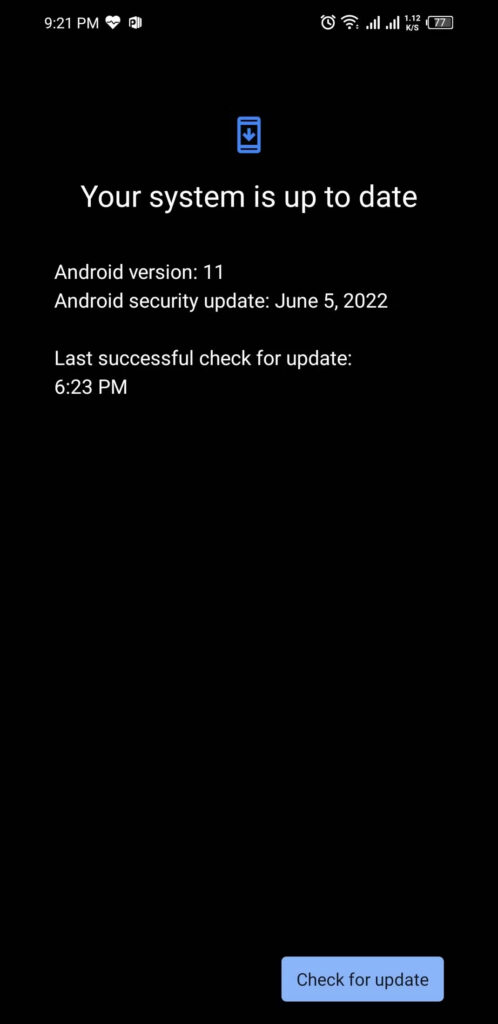Android telefonunuzda veya tabletinizde Bluetooth çalışmıyorsa, sorunu kendiniz düzeltmek için bu sorun giderme adımlarını uygulayabilirsiniz.
Android telefonunuzda Bluetooth bağlantısı veya eşleştirme sorunları yaşıyorsanız endişelenmeyin; yalnız değilsiniz. Birçok kişi Bluetooth’un Android telefonlarında düzgün çalışmasını sağlamak için mücadele ediyor. Bu kılavuzda, Bluetooth sorunlarını kendiniz nasıl gidereceğinizi ve teşhis edeceğinizi göstereceğiz.
Bazı Yaygın Bluetooth Bağlantı Sorunları Nelerdir?
Android kullanıcılarının yaygın olarak yaşadığı birkaç tür Bluetooth sorunu vardır. Aşağıda en yaygın sorunlardan bazılarını özetledik:
- Android telefonun diğer cihazlara bağlanmaması
- Android telefonu arabaya bağlanmıyor, belki Android Auto çalışmıyor
- Ses çalma tutarsızlığı
- Telefonun bağlantısı sürekli kesiliyor
Bluetooth Sorun Giderme için 12 Yöntem
Yukarıda listelenen sorunlardan herhangi birini yaşıyorsanız, bunları düzeltmek için izlemeniz gereken bluetooth sorun giderme ipuçlarını okuyun.
1. Farklı Bir Cihazla Bağlanmayı Deneyin
Telefonunuz bir Bluetooth cihazına bağlanmıyorsa, denemeniz gereken ilk şey, onu farklı bir cihaza bağlamaktır. Bu, sorunun telefonunuzda mı yoksa bağlanmaya çalıştığınız diğer cihazda mı olduğunu belirlemenize yardımcı olur.
Sorun diğer cihazdaysa, bunun yerine aşağıdaki düzeltmeleri o cihaza uygulamalısınız.
2. Bluetooth’u Kapatın ve Sonra Tekrar Açın
Deneyebileceğiniz en basit ipuçlarından biri de, Bluetooth’u kapatıp tekrar açmaktır. Bunu yapmak için, ekranınızın üstünden aşağı kaydırarak bildirim panelini açın. Ardından Bluetooth simgesini bulun ve Bluetooth’u kapatmak için ona dokunun. Bir dakika bekleyin ve ardından Bluetooth’u tekrar açmak için simgeye tekrar dokunun.
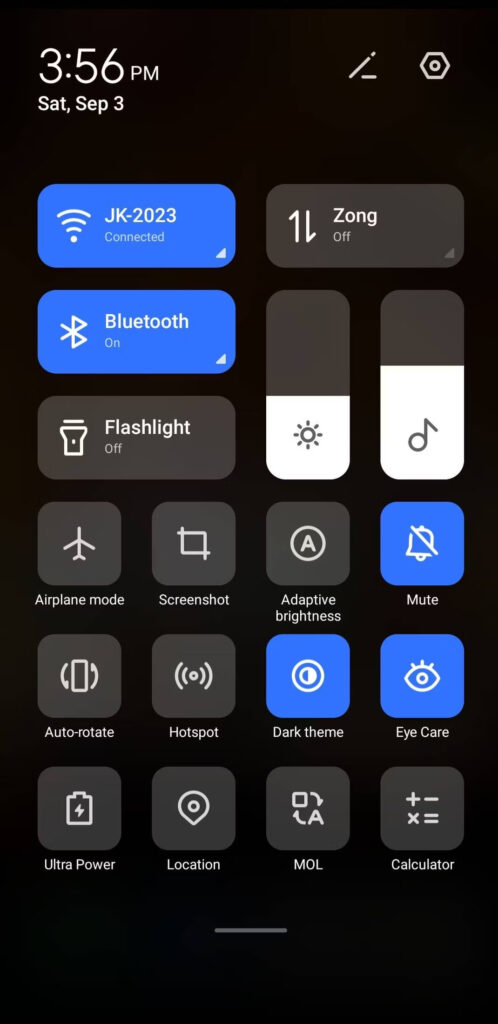
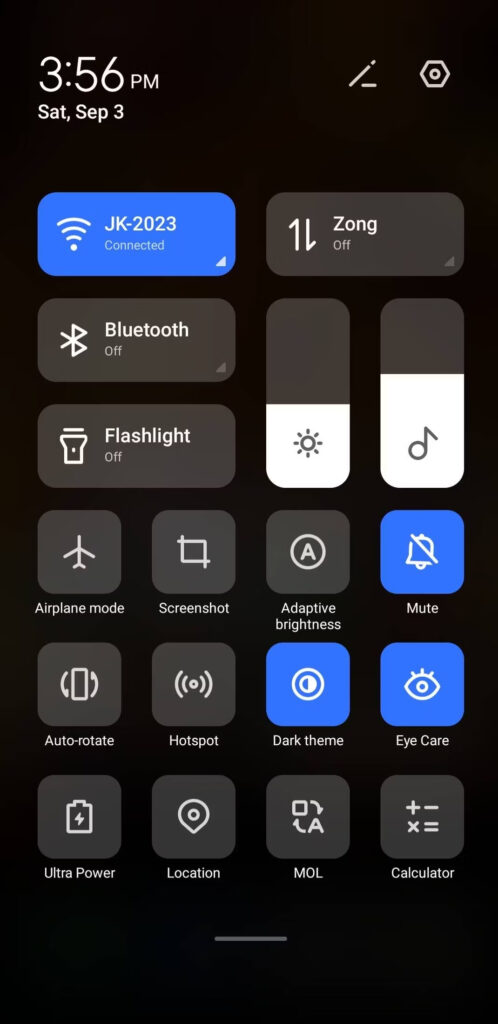
3. Cihazların Eşleşmesini Kaldırın ve Tekrar Eşleştirmeyi Deneyin
Android telefonunuzu diğer cihazlara bağlarken sorun yaşıyorsanız, eşleştirmeyi kaldırıp tekrar eşleştirmeyi deneyin. Eşleştirmeyi kaldırmak için telefonunuzdaki Bluetooth ayarlarına gidin ve eşleştirmeyi kaldırmak istediğiniz cihazı bulun. Üzerine dokunun ve Unut’u seçin. Eşleşme kaldırıldıktan sonra bir dakika bekleyin ve cihazınızı Bluetooth kullanarak tekrar Android telefonunuzla eşleştirmeyi deneyin.
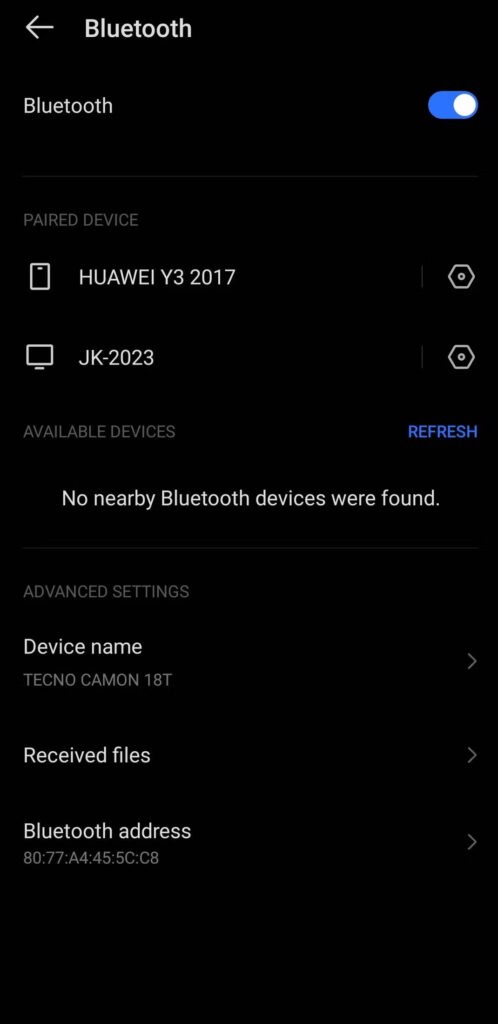
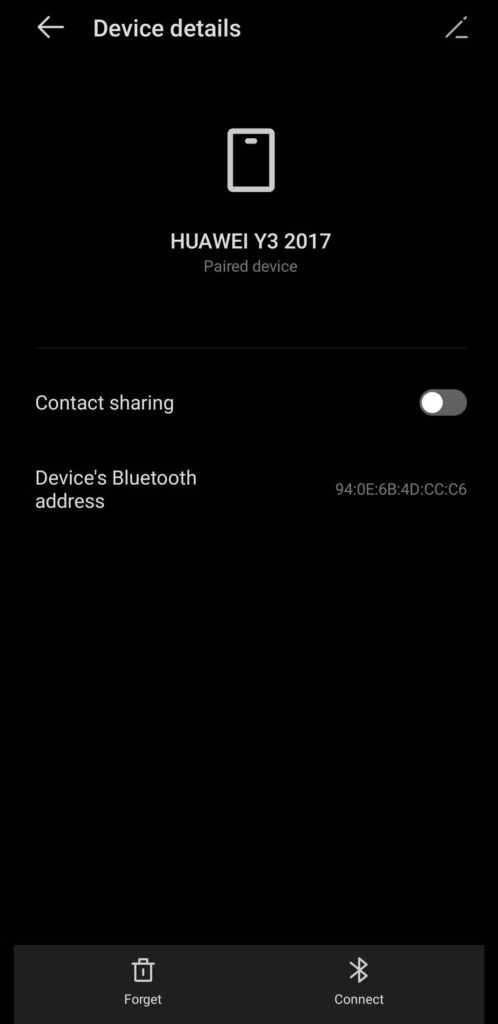
4. Cihazlar Arasındaki Mesafeyi Kontrol Edin
Başka bir hızlı düzeltme de, bağlamaya çalıştığınız cihazların birbirine yeterince yakın olduğundan emin olmaktır. Bluetooth bağlantıları için maksimum menzil yaklaşık 10 metredir. Cihazlar birbirlerinden bu aralığın dışındaysa, muhtemelen bağlanmayacaktır. Ayrıca duvar gibi engeller Bluetooth sinyalini engelleyebilir ve sorunlara neden olabilir.
Bluetooth üzerinden bir kesilip bir devam eden sesler alıyorsanız, bunun nedeni diğer cihazlardan gelen parazit olabilir. Bağlantı kalitesini iyileştirip iyileştirmediğini görmek için Bluetooth cihazınızı diğer elektronik cihazlardan uzaklaştırmayı deneyin.
5. Diğer Cihazın Bulunabilir Olduğundan Emin Olun
Android telefonunuzu başka bir telefona veya bilgisayara bağlamaya çalışıyorsanız, diğer cihazın bulunabilir olduğundan emin olmanız gerekir. Aksi takdirde, telefonunuz onu bulamaz. Bir cihazı bulunabilir yapmak için, o cihazdaki Bluetooth ayarlarına gidin ve Keşfedilebilir yap veya Görünür yap seçeneklerinden herhangi birini açın.
Bu ayar için telefonunuzu da kontrol etmelisiniz. Telefonunuzda Android sürüm 11 veya 12 varsa, Bluetooth varsayılan olarak bulunabilir olduğundan bu ayarı telefonunuzda bulamayabilirsiniz.
6. Telefonunuzu Yeniden Başlatın
Hâlâ sorun yaşıyorsanız, telefonunuzu yeniden başlatmayı deneyin. Bu, tüm uygulamaları ve arka plan işlemlerini kapatacak ve telefonunuz yeniden başlayacaktır. Çoğu durumda, sorun telefonunuzun Bluetooth bağlantısıyla ilgiliyse bu çözüm işe yarar.
7. Bluetooth Önbelleğini ve Depolamayı Temizle
Bluetooth sorunları için olası bir düzeltme, Bluetooth önbelleğini temizlemektir. Bu, telefonunuzun deposunda saklanan tüm Bluetooth geçici verilerini kaldıracaktır. Bluetooth önbelleğini temizlemek için Ayarları açın ve Uygulama yönetimi > Uygulama listesi’ne gidin. Bluetooth uygulamasını bulamıyorsanız, ekranın sağ üst köşesindeki üç noktaya dokunun ve Sistemi göster’i seçin. Bluetooth uygulaması dahil tüm sistem uygulamalarını gösterecektir.
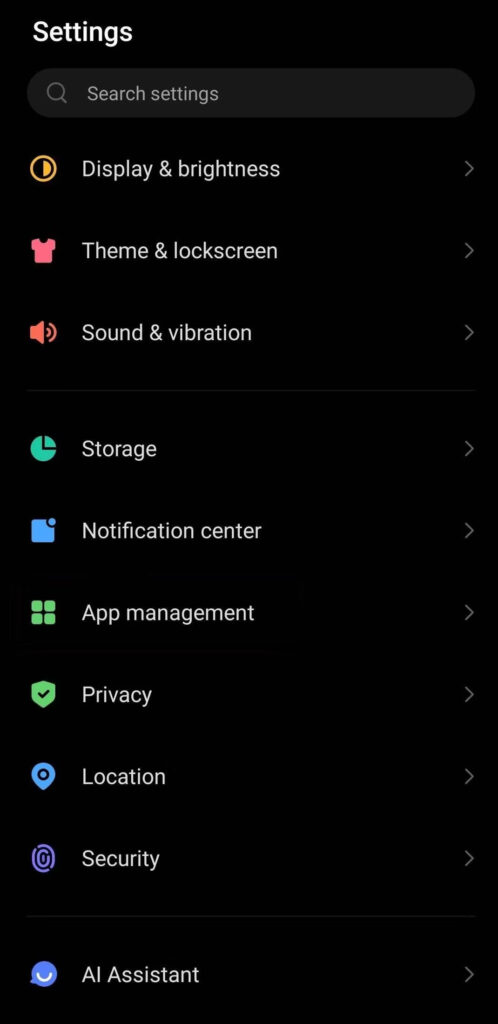
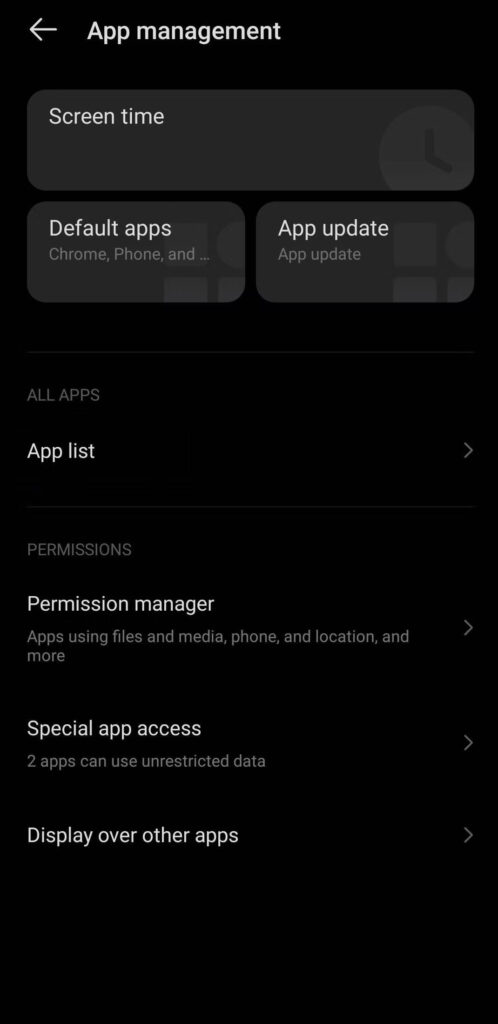
Aşağı kaydırın ve Bluetooth uygulamasını bulun. Üzerine dokunun ve ardından Depolama ve önbellek öğesini seçin. Depolama ve önbellek menüsünde, Bluetooth önbelleğini ve depolamasını temizleme seçeneklerini bulacaksınız.
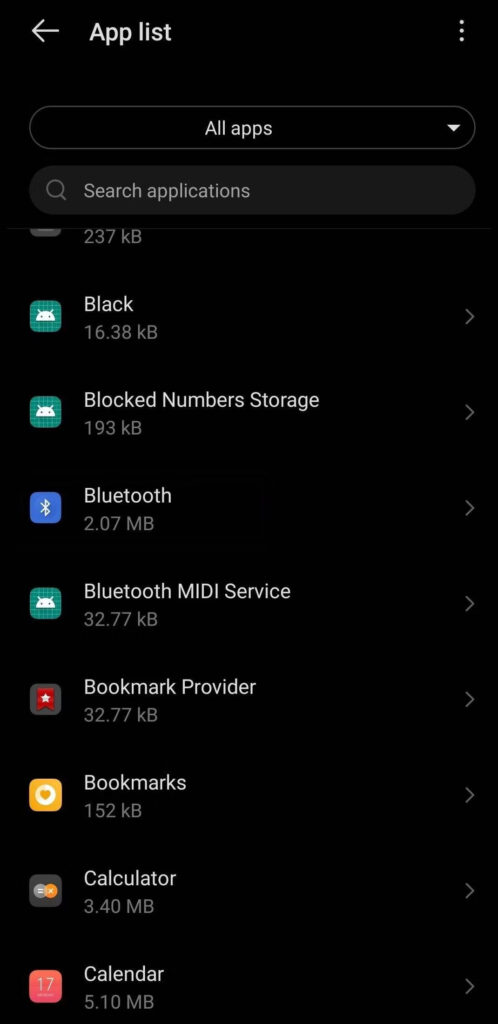
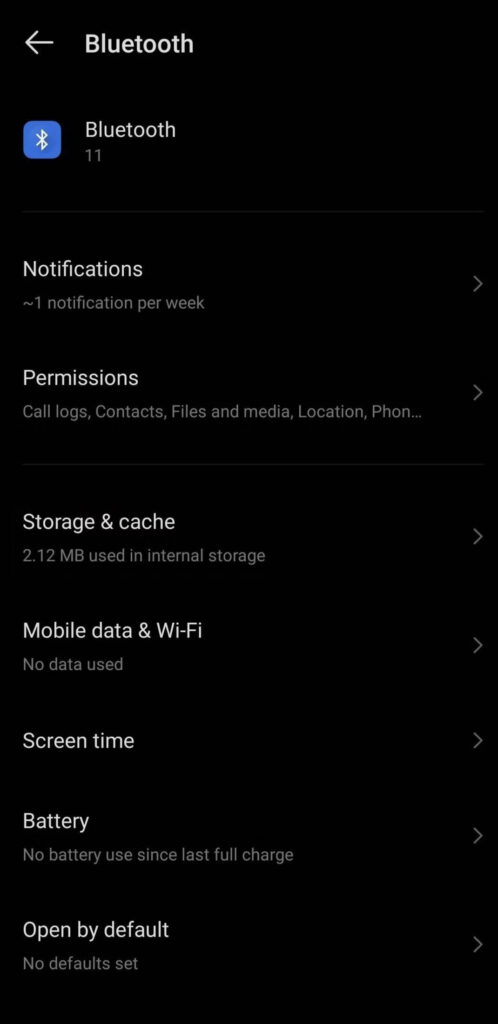
8. Bluetooth Ayarlarını Sıfırla
Başka bir çözüm, telefonunuzun Bluetooth ayarlarını sıfırlamaktır. Bu, tüm özel Bluetooth ayarlarınızı silecek ve bunları varsayılanlara geri yükleyecektir.
Bluetooth ayarlarını sıfırlamak için Ayarlar > Sistem’e gidin. Ardından, Telefonu sıfırla veya (sadece) Sıfırla seçeneklerine dokunun. Mevcut seçenekler, kullandığınız telefon markasına bağlı olabilir. Wi-Fi ayarlarını sıfırla’ya dokunun ve ayarlarını sıfırlamak istediğiniz SIM kartı seçin. Son olarak, Ayarları Sıfırla’yı seçin. Bu, Wi-Fi ve Bluetooth ayarlarınızı sıfırlayacaktır.
Sıfırlama tamamlandığında, cihazlarınızı tekrar bağlamayı deneyin ve sorunun çözülüp çözülmediğine bakın.
9. Bir Sistem Güncellemesinin Bekleyip Beklemediğini Kontrol Edin
Bekleyen bir sistem güncellemesi varsa, telefonunuzda Bluetooth sorunlarına neden olabilir. Sistem güncellemelerini kontrol etmek için Ayarlar > Sistem’e gidin. Burada, Sistem güncellemesine dokunun. Ardından, Çevrimiçi güncelleme’ye dokunun. Bir güncelleme varsa, ekrandaki kurulum talimatlarını izleyin. Orada bir güncelleme yoksa, “Sisteminiz güncel” mesajını göreceksiniz.
10. Virüsleri ve Kötü Amaçlı Yazılımları Tara
Telefonunuza bir virüs veya kötü amaçlı yazılım bulaşmış olabilir. Virüsler ve kötü amaçlı yazılımlar telefonunuzun işletim sistemine müdahale edebilir ve her türlü soruna neden olabilir.
Kötü amaçlı yazılım olup olmadığını kontrol etmek için bir virüsten koruma veya kötü amaçlı yazılım tarayıcı uygulaması kullanabilirsiniz. Çoğu Android telefon, en iyi şekilde çalışan yerleşik bir virüsten koruma uygulamasıyla birlikte gelir. Üçüncü taraf bir uygulama kullanmak istiyorsanız Malwarebytes Mobile Security iyi bir seçenektir. Telefonunuzu taradıktan ve Android virüslerini veya kötü amaçlı yazılımları kaldırdıktan sonra, cihazlarınızı tekrar bağlamayı deneyin ve sorunun çözülüp çözülmediğine bakın.
11. Sorunlu Uygulamaları Kontrol Edin
Bazen hataları olan bir üçüncü taraf uygulaması, telefonunuzun Bluetooth bağlantısını engelleyebilir ve sorunlara neden olabilir. Sorun çıkaran uygulamayı bulmak için aşağıda açıklanan zaman alıcı süreçten geçmeniz gerekebilir.
- Ayarlar > Uygulama yönetimi > Uygulama listesi’ni açın.
- Buradan ilk uygulamayı devre dışı bırakın, telefonunuzu yeniden başlatın ve sorunun çözülüp çözülmediğini kontrol edin. Bluetooth şimdi çalışıyorsa, bu sorunlu uygulama olduğu anlamına gelir.
- Sorun devam ederse ikinci uygulamayı devre dışı bırakın ve telefonunuzu yeniden başlatın. Ardından Bluetooth’u tekrar test edin.
- Soruna neden olan uygulamayı bulana kadar devam edin.
Sorunlu uygulama sizin için önemliyse ve onu kaldıramıyorsanız, hata hakkında uygulama geliştiricisiyle iletişime geçin. Geliştirici sorunu çözene kadar alternatif bir uygulama da indirebilirsiniz.
12. Son çare: Telefonunuzu Sıfırlayın
Yukarıdaki çözümlerin hepsini denediyseniz ve hiçbir şey işe yaramadıysa, son çare telefonunuzu fabrika ayarlarına sıfırlamaktır. Bu, telefonunuzdaki tüm verileri ve ayarları siler. Bu nedenle fabrika ayarlarına sıfırlamadan önce önemli verilerinizin yedeğini alın.
Android telefonunuzu sıfırlamak için Ayarlar > Sistem > Telefonu sıfırla seçeneğine gidin. Şimdi Tüm verileri sil üzerine dokunun. Bir sonraki ekranda sistem yeniden sıfırlamayı onaylamanızı isteyecektir. Bunu yapmak için Tüm verileri sil’e dokunun.
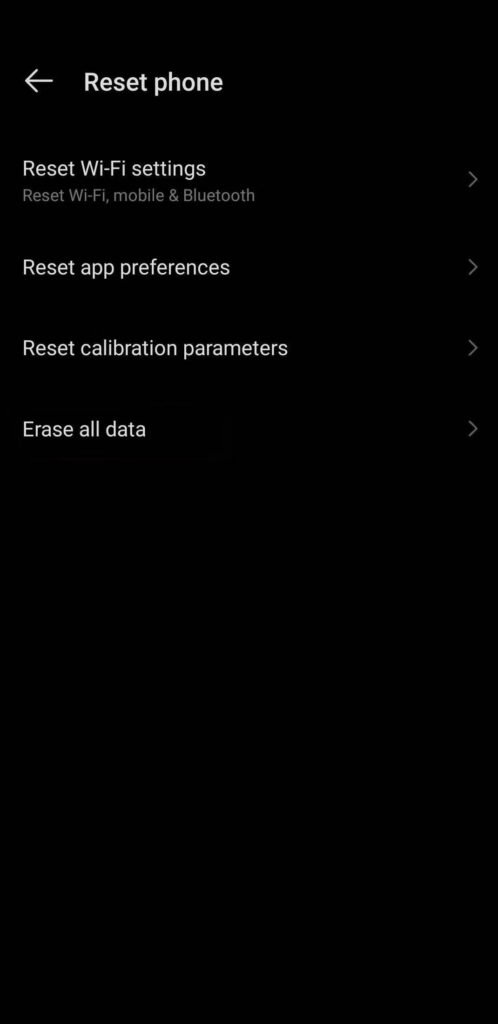
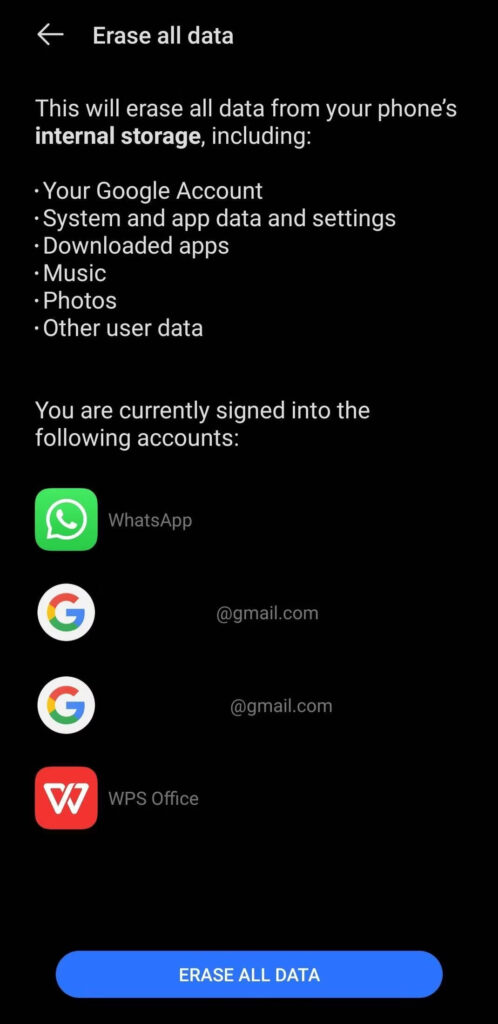
Sıfırlama işlemi tamamlandığında, telefonunuz yeniden başlatılacak ve tüm veriler silinecektir. Bu, yaşadığınız Bluetooth sorunlarını çözmelidir.
Bluetooth sorunu hala devam ediyorsa, Bluetooth donanımınızla ilgili bir sorun olabileceğinden güvenilir bir telefon servisine gitme zamanı gelmiştir.
Hangi bluetooth sorun giderme yöntemi işinize yaradı?
Bluetooth, cihazlarınızı bağlı tutmanın harika bir yoludur, ancak düzgün çalışmadığında inanılmaz derecede sinir bozucu olabilir. Neyse ki, çoğu durumda telefonunuzdaki Bluetooth sorunlarını birkaç basit çözümle çözebilirsiniz.
Herhangi bir donanım sorunu yoksa, yukarıdaki çözümlerden biri kesinlikle Android telefonunuzdaki Bluetooth sorununu çözecektir. Bu ipuçlarından hiçbiri işe yaramazsa, bunun yerine bir donanım onarımı almanız gerekir.
Takiye.com’u twitter ve google haberler üzerinden abone olarak takip edebilirsiniz.
Teknoloji kategorimizdeki yazılarımıza ulaşmak için buraya tıklayınız.